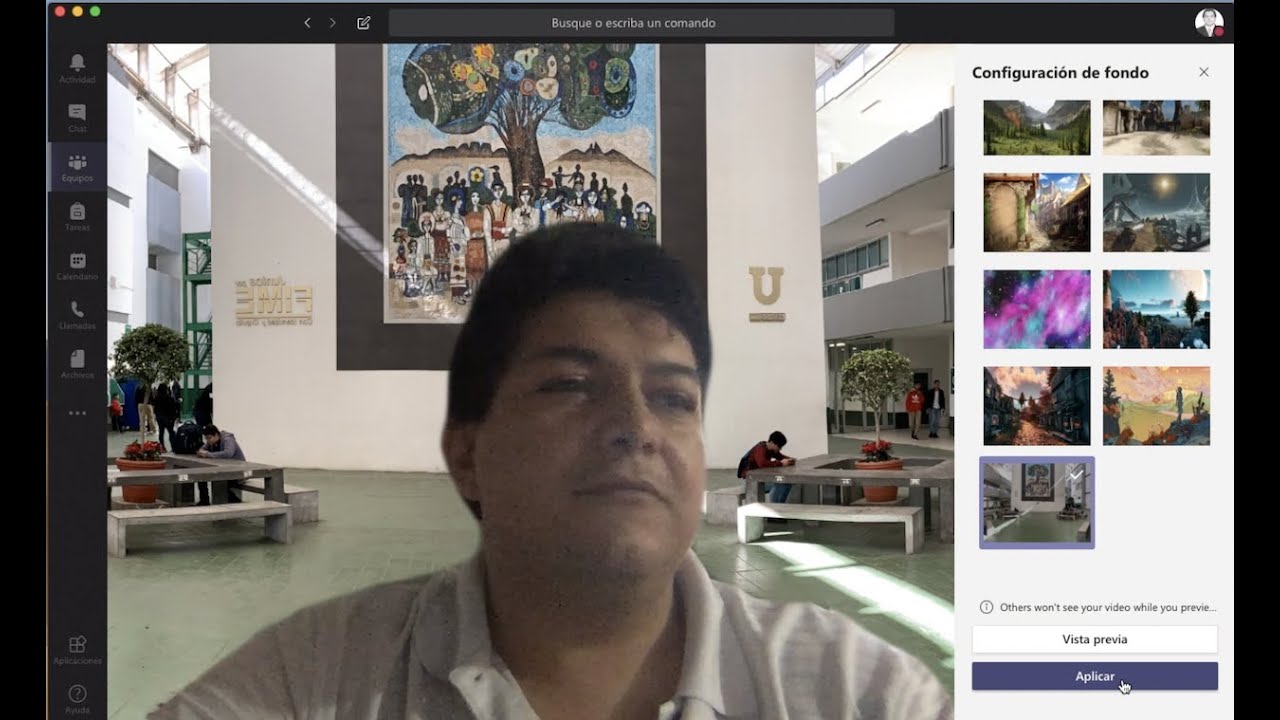
Microsoft Teams es una plataforma de comunicación y colaboración en línea que se utiliza ampliamente en el entorno empresarial. Una de las características más interesantes de Teams es la posibilidad de personalizar su fondo mientras se realiza una videollamada. En esta guía, te explicaremos cómo cambiar el fondo de Teams en tu Mac para que puedas mejorar la apariencia de tus videollamadas.
Guía para personalizar el fondo en Teams en Mac
¿Estás aburrido de tener el mismo fondo en Teams para tus reuniones virtuales? ¡No te preocupes! Te enseñamos cómo cambiar el fondo en Teams en Mac.
Paso 1: Descarga la aplicación de Teams
Si aún no tienes la aplicación de Teams en tu Mac, descárgala desde la página oficial de Microsoft.
Paso 2: Abre la aplicación de Teams
Abre la aplicación de Teams en tu Mac y selecciona la opción «Configuración» en la esquina superior derecha.
Paso 3: Selecciona la opción «Fondo»
Una vez en la configuración, selecciona la opción «Fondo» en el menú de la izquierda.
Paso 4: Personaliza tu fondo
Ahora puedes elegir entre los fondos predeterminados o personalizar tu propio fondo. Si eliges personalizar tu propio fondo, asegúrate de que la imagen tenga un formato de archivo .JPG, .PNG o .BMP y que tenga una resolución de al menos 360 píxeles de ancho por 360 píxeles de alto.
Paso 5: Guarda tu cambio
Una vez que hayas elegido o personalizado tu fondo, asegúrate de guardar tus cambios haciendo clic en el botón «Guardar».
Solución para cambiar el fondo en Teams si no encuentras la opción
Si eres usuario de Teams en Mac y estás buscando cómo cambiar el fondo de tus videollamadas, es posible que te hayas encontrado con la situación de que no encuentras la opción en la configuración. Pero no te preocupes, hay una solución fácil para este problema.
Lo primero que debes hacer es asegurarte de tener la última versión de Teams instalada en tu Mac. Si no es así, actualiza la aplicación y vuelve a intentarlo.
Si aún así no encuentras la opción de cambiar el fondo, puedes probar lo siguiente:
Paso 1: Abre la aplicación de Teams en tu Mac y comienza una videollamada.
Paso 2: Haz click en el botón «…» que se encuentra en la parte inferior derecha de la pantalla durante la llamada.
Paso 3: Selecciona la opción «Mostrar configuración de fondo» y espera a que se abra una ventana con las opciones de fondo.
Paso 4: En esta ventana, haz click en el botón «Agregar nuevo» y selecciona la imagen que deseas usar como fondo de tu videollamada.
Paso 5: Una vez que hayas seleccionado la imagen, puedes ajustar su posición y tamaño según tus preferencias.
Paso 6: Finalmente, haz click en el botón «Aplicar» para guardar los cambios y disfrutar de tu nuevo fondo en Teams.
Con estos sencillos pasos podrás cambiar el fondo en Teams en tu Mac incluso si no encuentras la opción en la configuración. ¡Prueba esta solución y personaliza tus videollamadas como quieras!
Personaliza tu experiencia en Teams: Aprende a cambiar el fondo de pantalla
Teams es una herramienta de comunicación muy útil para muchas empresas y equipos de trabajo. Si eres un usuario de Mac, es posible que quieras personalizar aún más tu experiencia en Teams cambiando el fondo de pantalla. Afortunadamente, es fácil hacerlo con unos simples pasos.
Pasos para cambiar el fondo de Teams en Mac
1. Abre la aplicación de Teams en tu Mac.
2. Haz clic en tu foto de perfil en la esquina superior derecha de la pantalla.
3. Selecciona Ajustes en el menú desplegable.
4. Haz clic en General en el menú de la izquierda.
5. Busca la sección de Fondo y selecciona la opción de Imágenes o Videos.
6. Selecciona la imagen o video que quieras utilizar como fondo de pantalla.
7. Haz clic en Aplicar para guardar los cambios.
Localización de los fondos en Teams: ¿Cómo acceder a ellos?
Teams es una herramienta de comunicación muy utilizada en el ámbito laboral y escolar, y una de sus características más atractivas es la posibilidad de personalizar el fondo de las reuniones. Si eres usuario de Mac y quieres cambiar el fondo de Teams, es importante que sepas dónde se encuentran los fondos.
Para acceder a la carpeta de fondos en Teams, debes seguir los siguientes pasos:
- Abre la aplicación de Teams en tu Mac.
- Inicia una nueva reunión o únete a una ya existente.
- Haz clic en los tres puntos que aparecen en la parte inferior derecha de la pantalla.
- Selecciona «Mostrar efectos de fondo».
- En la ventana que se abre, haz clic en «Agregar nuevo» en la parte inferior izquierda.
- En la siguiente pantalla, haz clic en «Agregar imagen».
- En la ventana que se abre, haz clic en «Explorar» y luego en «Ir a la carpeta».
- En la carpeta que se abre, encontrarás todos los fondos disponibles en Teams.
Una vez que hayas localizado la carpeta de fondos en Teams, podrás agregar nuevos fondos o eliminar los que ya no necesites. Recuerda que los fondos deben tener una resolución de al menos 360p y estar en formato .JPG, .PNG o .BMP.
Siguiendo los pasos mencionados, podrás acceder a esta carpeta y personalizar tus reuniones en Teams.
